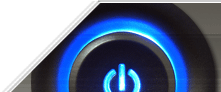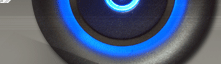Настройка
сети между Windows 7 и Windows XP может вызвать определенные трудности у
пользователей. Чтобы настройка сети прошла гладко, Страна Советов
расскажет как настроить сеть между Windows 7 и Windows XP. Настройка
сети между Windows 7 и Windows XP может вызвать определенные трудности у
пользователей. Чтобы настройка сети прошла гладко, Страна Советов
расскажет как настроить сеть между Windows 7 и Windows XP.
Самый простой способ настроить сеть между Windows 7 и Windows XP — купить роутер.
Однако роутер обойдется дороже стандартного сетевого кабеля, к тому же,
если вам нужно срочно передать файлы с одного компьютера на другой,
этот вариант не подойдет. Поэтому во многих ситуациях проще самостоятельно настроить сеть между Windows 7 и Windows XP.
Для настройки сети вам понадобится сетевой кабель (витая пара, патч-корд). Как обжать витую пару, мы уже рассказывали в материале "Как настроить сеть между двумя компьютерами?".
Несмотря на то, что многие современные сетевые карты распознают прямой
линк и могут выполнить автонастройку, лучше обжать кабель кроссовером.
Настройка сети между Windows 7 и Windows XP начинается с настройки
подключения на компьютере с установленной Windows XP. Для этого нужно выполнить следующие шаги:
- Кликните правой кнопкой мыши на значок Мой компьютер на Рабочем столе и выберите пункт Свойства в контекстном меню.
- Перейдите на вкладку Имя компьютера — там можно посмотреть имя вашего компьютера и название рабочей группы (по умолчанию — workgroup).
- Если вы хотите изменить имя компьютера или рабочей группы, нажмите на кнопку Изменить. Желательно, чтобы имя компьютера было написано латиницей и не содержало пробелов.
- Кликните правой кнопкой мыши по значку Сетевое окружение и выберите пункт Свойства.
Вам нужно выбрать сетевое подключение (по умолчанию его название —
Подключение по локальной сети). Сделав правый клик по ярлыку сетевого
подключения, выберите пункт Свойства.
- В открывшемся диалоговом окне выберите пункт Протокол Интернета (TCP/IP), затем нажмите на кнопку Свойства.
В окне свойств вам нужно вписать IP-адрес (к примеру, 192.168.1.1.) и
маску подсети — 255.255.255.0. Не забудьте сохранить изменения, нажав на
кнопку ОК.
- Выберите папки, которые вы хотите «расшарить» (сделать доступными
для компьютера с Windows 7). Для этого кликните правой кнопкой мыши на
желаемую папку и в контекстном меню выберите пункт Свойства. В диалоговом окне выберите вкладку Доступ, а в ней — пункт Открыть общий доступ к этой папке. Также настраивается уровень доступа — изменение или только чтение данных.
Теперь переходим к настройке сетевого подключения на компьютере с Windows 7.
- Зайдите в Панель управления (Пуск — Панель управления). Вам нужен пункт Система и безопасность, а в нем — пункт Система. Здесь вы можете увидеть имя компьютера, имя рабочей группы и имя домена.
- Чтобы изменить имя рабочей группы или компьютера, нажмите на ссылку Изменить параметры (она находится справа). Лучше, если имена рабочих групп в обоих компьютерах совпадают, а имена самих компьютеров — нет.
- Вернитесь в Панель управления и выберите пункт Сеть и Интернет, а в нем — Центр управления сетями и общим доступом. В боковом меню будет пункт Изменение параметров адаптера, выберите его. В нем должен быть ярлык под названием Подключение по локальной сети. Если он имеет серый цвет и подписан Отключено, кликните правой кнопкой мыши и выберите пункт Включить. Затем в контекстном меню ярлыка выберите пункт Свойства. В диалоговом окне выберите пункт Протокол Интернета версии 4 (TCP/IPv4), снова нажмите на кнопку Cвойства. Впишите IP-адрес (192.168.1.2.) и маску подсети (255.255.255.0), сохраните изменения.
- Вернитесь в Центр управления сетями и общим доступом, в левом нижнем углу будет ссылка — Домашняя группа, нажмите на нее. В появившемся окне нажмите на ссылку Что такое расположение в сети?. В окне настроек сетевого размещения вам нужно выбрать расположение сети Неопознанная сеть — выберите пункт Домашняя сеть. Затем появится окно для настройки общего доступа к папкам — можно пропустить этот шаг, сняв все галочки и нажав кнопку Далее. Пароль для домашней группы настраивать тоже не обязательно, просто нажмите на кнопку Готово.
- Снова зайдите в Центр управления сетями и общим доступом, сверху в левой колонке нажмите на ссылку Изменить дополнительные параметры общего доступа. Текущим профилем должен быть Домашний или рабочий. В этом профиле найдите последний пункт (Подключения домашней группы), установите переключатель на Использовать учетные записи пользователей и пароли для подключения к другим компьютерам, сохраните изменения, выйдите из системы и зайдите снова (Пуск — Завершение работы — Выйти из системы).
Для того, чтобы окончательно настроить сеть между Windows XP и
Windows 7, зайдите в проводник и расшарьте папки на компьютере с Windows
7. Для этого щелкните по папке правой кнопкой мыши, выберите пункт
контекстного меню Общий доступ, в нем — Конкретные пользователи.
Здесь выбираются учетные записи Windows 7, с помощью которых можно
будет подключиться к компьютеру с Windows XP. Нажмите кнопку Общий доступ.
Готово! Учтите только два нюанса:
- Поскольку подключение типа «компьютер-компьютер» нетипично для ОС
Windows 7, после перезагрузки ОС может самовольно сменить профиль на
Общественная сеть. Чтобы снова сменить его на Домашнюю сеть, повторите
пункт 4 инструкции.
- Для доступа с Windows XP на Windows 7 используйте учетную запись и
пароль пользователя Windows 7 для авторизации, и наоборот. Учетные
записи должны иметь пароль.
 |